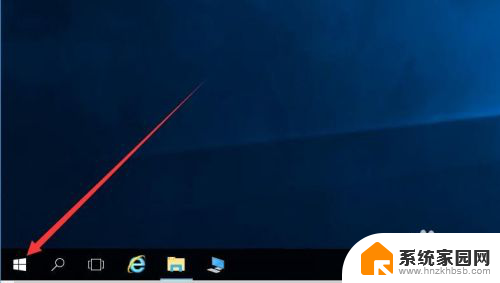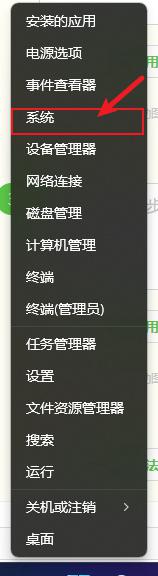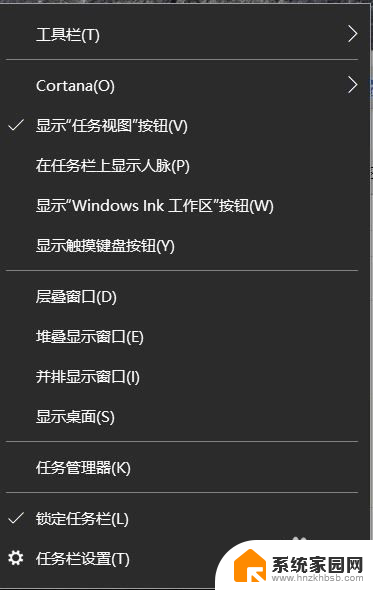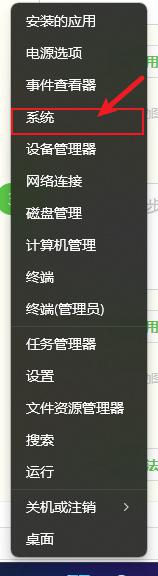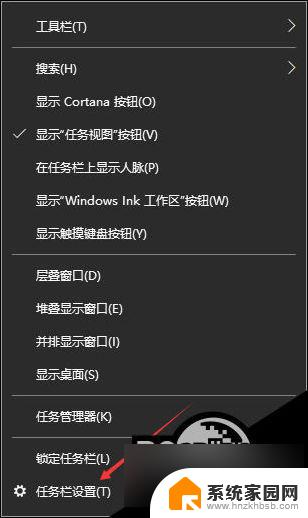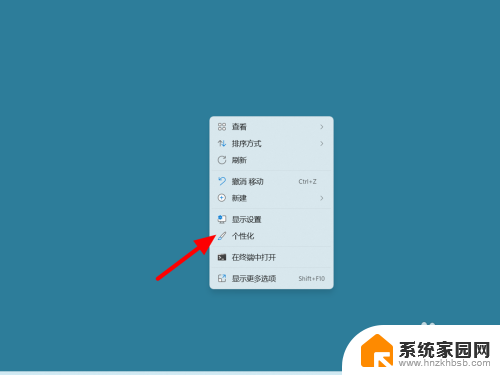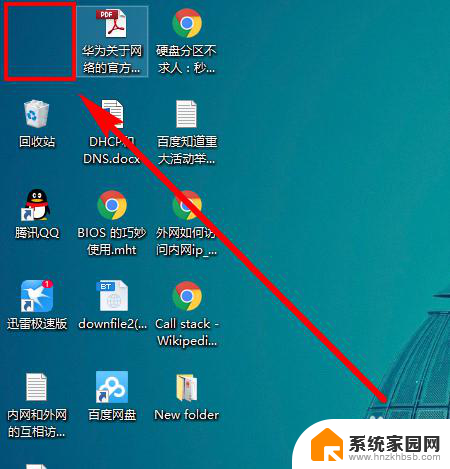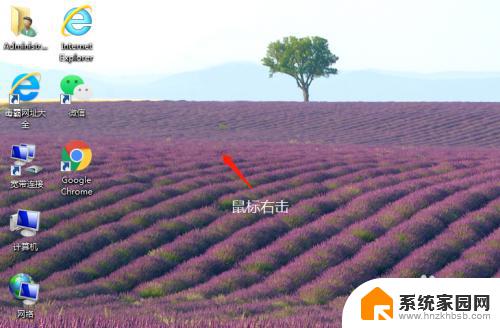我的电脑如何显示在桌面 win10怎么让我的电脑显示在任务栏
更新时间:2024-10-15 13:16:21作者:hnzkhbsb
在Windows 10系统中,我的电脑是一个常用的功能,它可以让我们方便地访问文件和文件夹,但是有时候我们可能会发现我的电脑图标不在桌面上显示,这让我们很不方便。不过我们可以通过简单的操作让我的电脑图标重新显示在桌面上和任务栏上。接下来我将为大家介绍如何让我的电脑显示在任务栏上,让我们一起来看看吧。
方法如下:
1.进入win10系统后,win10桌面上没有我的电脑。我的文档什么,然后在win10系统桌面的空白处点击右键。如下图所示。

2.点击后,选择弹出列单下的个性化,如下图所示。
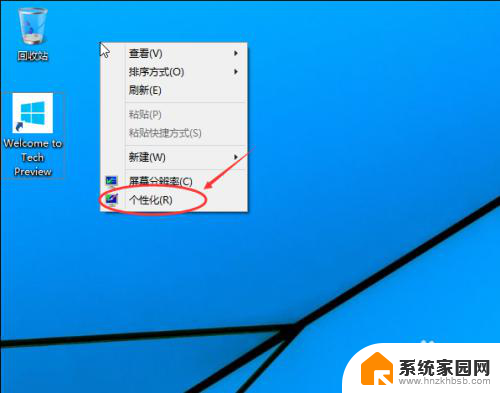
3.点击个性化进入个性化窗口,点击个性化窗口上的更改桌面图标。如下图所示。
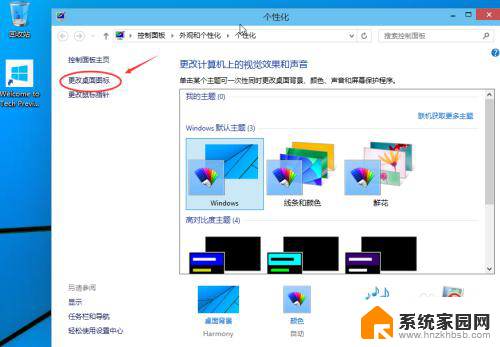
4.点击后,弹出桌面图标设置对话框,这里可以看到我的电脑,如下图所示。
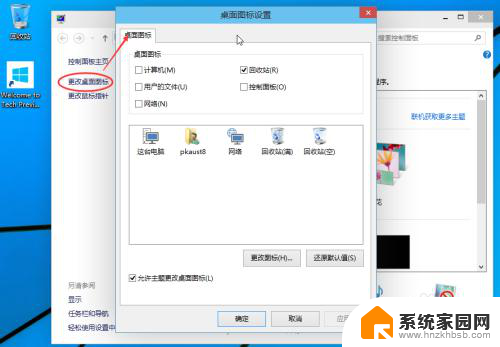
5.在桌面图标设置对话框里点击勾中我的计算机,然后点击确定。如下图所示。
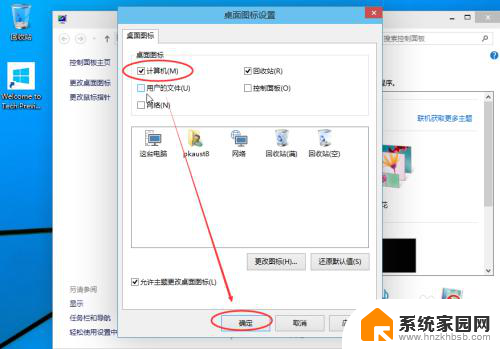
6.点击确定后,桌面就会显示我的电脑了,如下图所示。

以上就是我的电脑如何显示在桌面的全部内容,如果遇到这种情况,你可以根据以上操作解决问题,非常简单快速,一步到位。